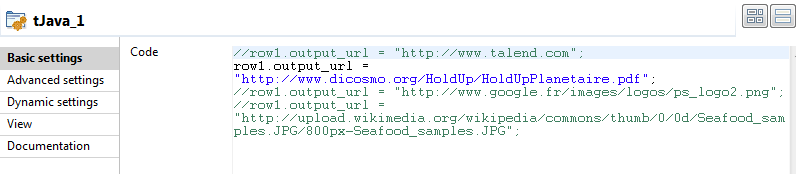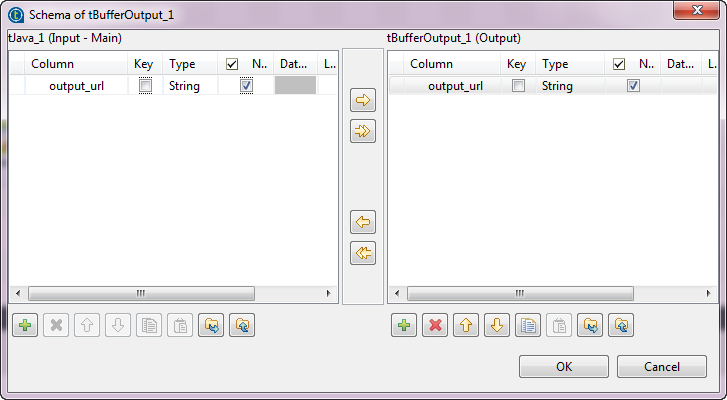Créer un Processus Welcome Action
Un Processus Welcome Action est un processus créé dans le Studio Talend, qui peut être lancé manuellement par un utilisateur ou une utilisatrice métier à partir de Talend MDM Web UI. Il n'est pas lié à une entité métier spécifique.
Vous pouvez créer ce Processus afin d'effectuer toute tâche que vous souhaitez sur les données maître, par exemple ajouter un enregistrement/une entité dans le hub MDM, lancer un Job pour vérifier ou transformer des données maître, etc. Les Processus Welcome Action et Entity Action peuvent lancer un Job pour retourner un résultat spécifique dans un nouvel onglet de l'interface Web.
Le nom du Processus Welcome Action suit un modèle spécifique : Runnable#[name] ; par exemple Runnable#AddNewRecord or Runnable#LaunchJob.
Avant de commencer
Pourquoi et quand exécuter cette tâche
Cet exemple vous guide à travers les étapes de la création d'un Processus Welcome Action retournant un résultat dans Talend MDM Web UI. Il appelle un Job fournissant l'URL d'un fichier PDF que vous souhaitez afficher dans l'interface Web. Vous pouvez utiliser le Job pour afficher tout type de contenu, par exemple des documents Word ou PDFs, des images, des sites web, etc.
Créez le Job nommé ProduceURL dans la perspective Integration de votre Studio Talend. Voici un exemple simple d'un tel Job :
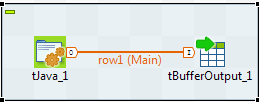
Procédure
Que faire ensuite
Pour créer le Processus Welcome Action qui lancera le Job ci-dessus afin d'afficher un PDF dans un nouvel onglet de l'interface Web MDM, procédez comme suit :
-
Dans la vue MDM Repository, développez Event Management puis cliquez-droit sur Process et sélectionnez New dans le menu contextuel.
La boîte de dialogue New Process s'ouvre.
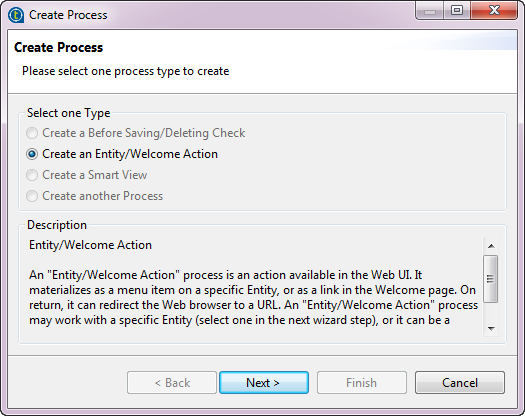
-
Sélectionnez l'option Create an Entity/Welcome Action Process puis cliquez sur Next.
-
Sélectionnez Create a Welcome Action puis, dans le champ Optional Name, saisissez LaunchJob.
Cela crée un Processus nommé Runnable#LaunchJob.
-
Cliquez deux fois sur Next pour passer les écrans de l'assistant, puis cliquez sur Finish pour fermer la boîte de dialogue.
Un éditeur vide pour le nouveau Processus s'ouvre dans l'espace de travail.
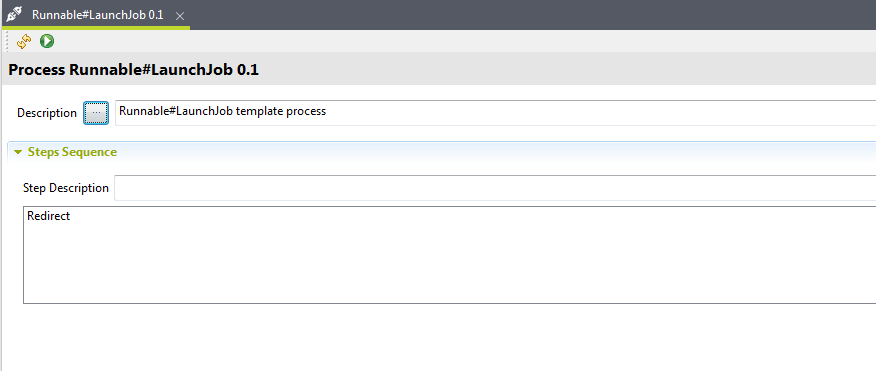
-
Si nécessaire, cliquez sur le bouton ... à côté du champ Description, afin d'ouvrir une boîte de dialogue dans laquelle vous pouvez saisir des descriptions multilingues de votre Processus.
Cette description sera listée comme le nom du Processus Standalone dans la page Welcome de Talend MDM Web UI.
-
Dans le champ Step Description, saisissez un nom pour l'étape que vous souhaitez configurer dans le Processus créé puis cliquez sur l'icône
 pour ajouter le nom d'étape à la liste qui suit.
pour ajouter le nom d'étape à la liste qui suit. -
Si nécessaire, répétez l'opération pour ajouter une étape et effectuer une autre tâche.
Le Processus Welcome Action que vous créez possède une étape déclenchant un Job Talend utilisant le plug-in callJob. Ce plug-in consomme des données en paramètres d'entrée et produit un résultat en paramètres de sortie. Le résultat de cet exemple est l'affichage du contenu d'un PDF dans un nouvel onglet de l'interface Web. Le Processus appelle un Job qui fournit à son tour l'URL du fichier dans une variable output_url.
Vous devez définir les paramètres et les variables d'entrée et de sortie pour les étapes listées, une seule dans cet exemple.
-
Sélectionnez l'étape afin d'afficher la vue Step Specification dans l'éditeur. Vous pouvez définir les paramètres et les variables d'entrée et de sortie de l'étape.
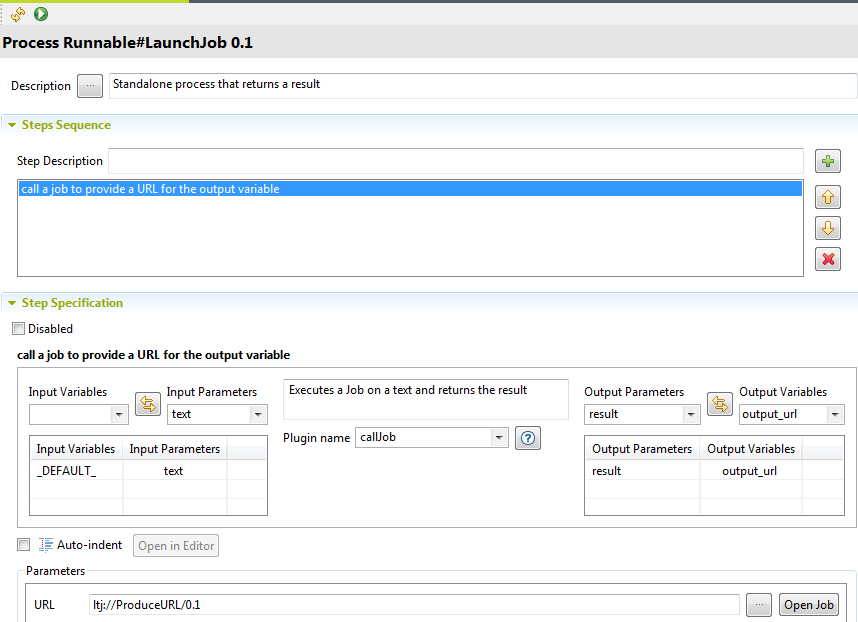
-
Dans la liste Plugin name, sélectionnez callJob.
Note InformationsRemarque : L'icône affiche une description du plug-in et détaille ses paramètres.
affiche une description du plug-in et détaille ses paramètres. -
Comme le plug-in callJob est la première étape, laissez la variable d'entrée vide, sélectionnez l'entrée text et cliquez sur le bouton
 pour les ajouter à la table.
pour les ajouter à la table. Le serveur MDM démarre le pipeline avec une variable par défaut appelée _DEFAULT_ .
Vous souhaitez mapper les variables vers le paramètre d'entrée du plug-in et mapper le paramètre de sortie du plug-in vers une autre variable.
-
Sélectionnez le paramètre de sortie result et configurez la variable de sortie output_url puis cliquez sur le bouton
 pour les ajouter à la table.
pour les ajouter à la table. -
Dans la zone Parameters, cliquez sur le bouton [...] pour afficher une liste de tous les Jobs Talend ayant été déployés sur le serveur MDM.
-
Sélectionnez le Job que vous souhaitez joindre au Processus, ProduceURL dans cet exemple.
Note InformationsRemarque : Si votre Processus contient plus d'une étape, vous devez définir les variables contenant le résultat de votre première étape. Envoyez ensuite la variable à l'entrée de la seconde étape. Vous pouvez définir un "pipeline" dans lequel chaque résultat d'étape est lié à l'étape suivante via une variable. Pour chaque étape, vous pouvez sélectionner une des variables par défaut ou l'une des variables définies pour le plug-in précédent dans le Processus configuré.Note InformationsRemarque : Vous pouvez désactiver à tout moment l'étape sélectionnée dans l'éditeur si vous cochez la case Disable. -
Sauvegardez vos modifications.
Le Processus Welcome Action s'affiche sous le nœud Process dans la vue MDM Repository.
Le même processus est accessible à partir de Talend MDM Web UI. un utilisateur ou une utilisatrice métier autorisé peut lancer ce Processus et afficher le résultat depuis la page Welcome dans l'Interface Web.